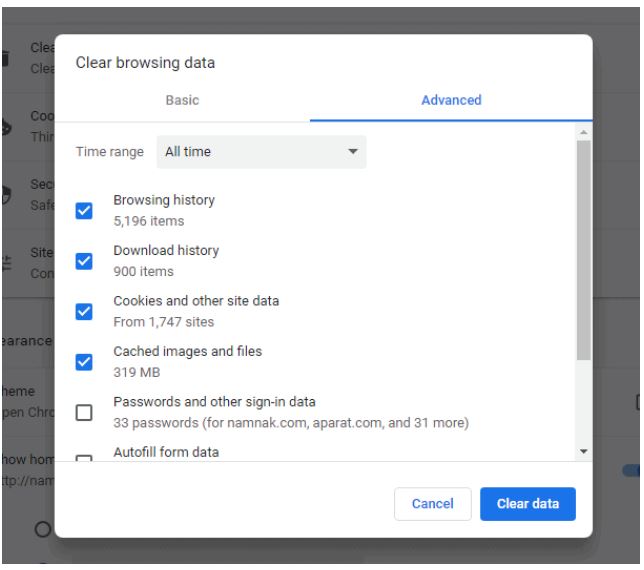چگونه کش مرورگر گوشی موبایل و کامپیوتر را پاک کنیم؟ + آموزش تصویری
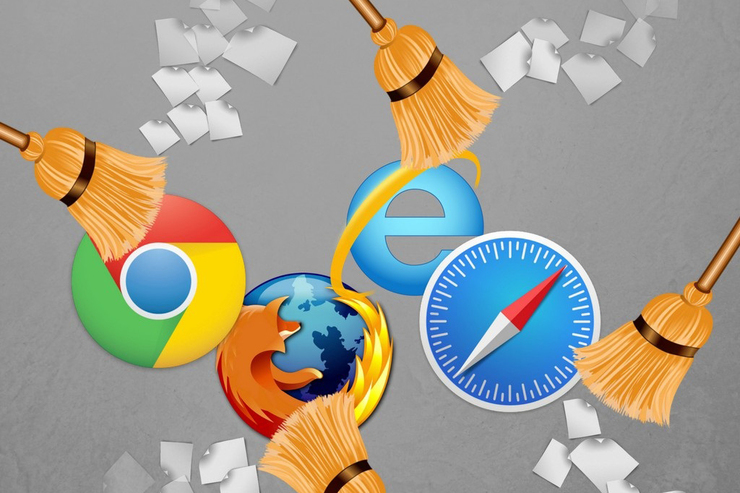
به گزارش شهرآرانیوز؛ مرورگر گوگل کروم، از محبوبترین مرورگرها در جهان با قابلیتهای متنوعی اعم از امنیت، سرعت، افزونه های مختلف و... است که توسط شرکت بزرگ گوگل طراحی و عرضه شده که بصورت پیش فرض بر روی تمام گوشی های اندرویدی نصب شده است و نیازی به نصب مجدد این برنامه ندارید.
اما نکته ای که باید از آن مطلع شوید این است که مرورگر کروم و سایر برنامه های گوشی که در طول روز از آنها استفاده می کنید، می توانند به مرور زمان باعث پر شدن حافظه گوشی شما شوند و این در حالی است که شما هیچ اطلاعی ندارید.
به طور کل زمانی که شما با استفاده از مرورگر گوشی وارد هر وب سایت های مختلفی می شوید، در پشت صحنه مرورگر میزانی از حافظه گوشی شما پر می شود چرا که وب سایت های باز شده در قالب حافظه کش در گوشی شما ذخیره می شوند و بدین سان قابلیت جستجو آفلاین را برای شما فراهم می شود.
با این وجود شاید از تعداد سایت های باز شده تنها 10 درصد از آنها بعدا لازممان شوند و نیاز پیدا کنیم و مابقی تنها حافظه گوشی را پر می کنند. از این رو توصیه می شود هرچند مدت این حافظه پاک شود تا گوشی دچار اختلال نشود. به همین دلیل در ادامه این گزارش از بخش تکنولوژی نمناک با نحوه حذف کش مرورگر گوشی "Clear chrome cache on mobile" آشنا خواهید شد. همراه ما باشید.
قدم اول
از منو کاربری گوشی وارد برنامه Chrome شوید و سپس از قسمت بالا سمت راست گزینه 3 نقطه عمودی را انتخاب نمائید که در تصویر ذیل مشخص شده است.
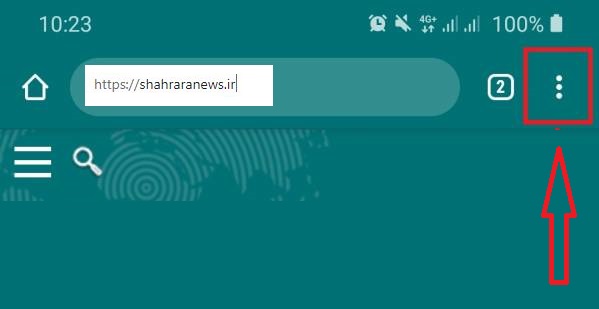
قدم دوم
از منو باز شده گزینه History را انتخاب کنید.
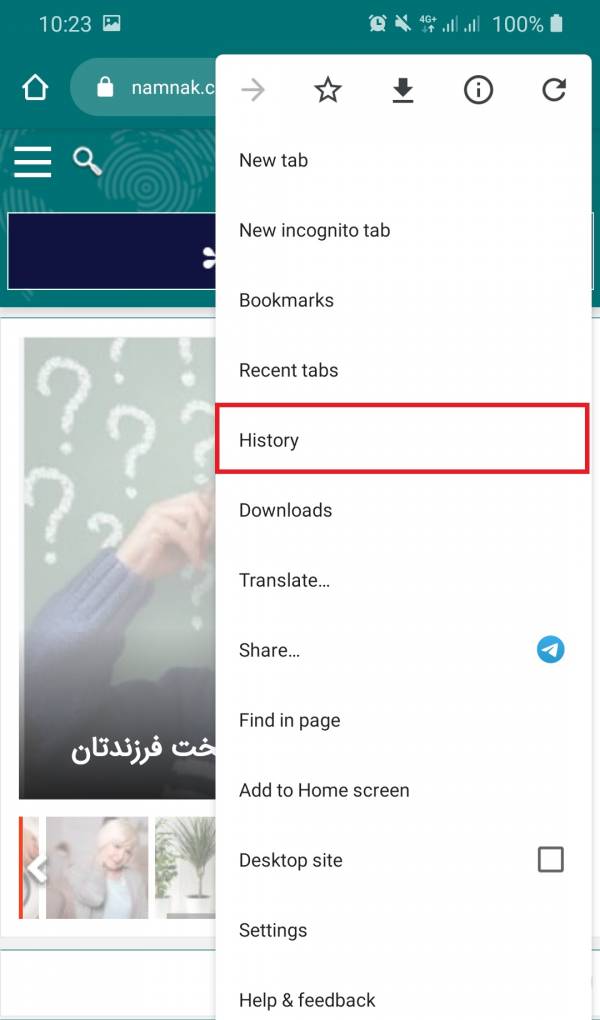
قدم سوم
در این بخش گزینه Clear browsing data را از بالای صفحه انتخاب نمائید.
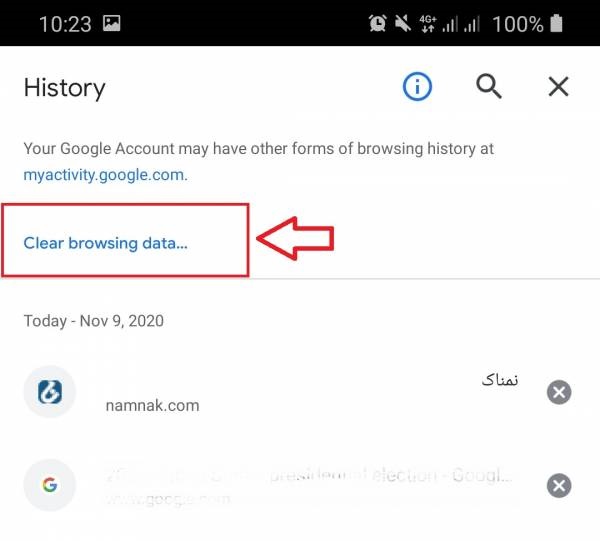
قدم چهارم
اینک شما وارد بخشی شده اید که می توانید کش مرورگر کروم خود را بصورت کامل حذف کنید. برای حذف کش گزینه Advanced انتخاب کنید. اینک گزینه All time را در بخش Time range انتخاب نمائید. گزینه های انتخابی بخش زیر، گزینه هایی هستند که شما باید انتخاب کنید. برای مثال گزینه اول تاریخچه جستجوهای شما، گزینه دوم کش سایت های باز شده، گزینه سوم تصاویر و فایل های کش شده، گزینه چهارم پسوردهای ذخیره شده و... هستند و توصیه ای که ما برای شما داریم، حتما 3 گزینه اول را انتخاب کنید و مابقی گزینه ها در شرایط مختلف فرق خواهند داشت. سپس گزینه Clear data را از قسمت پائین انتخاب کنید تا کش مرورگر گوشی حذف شود.
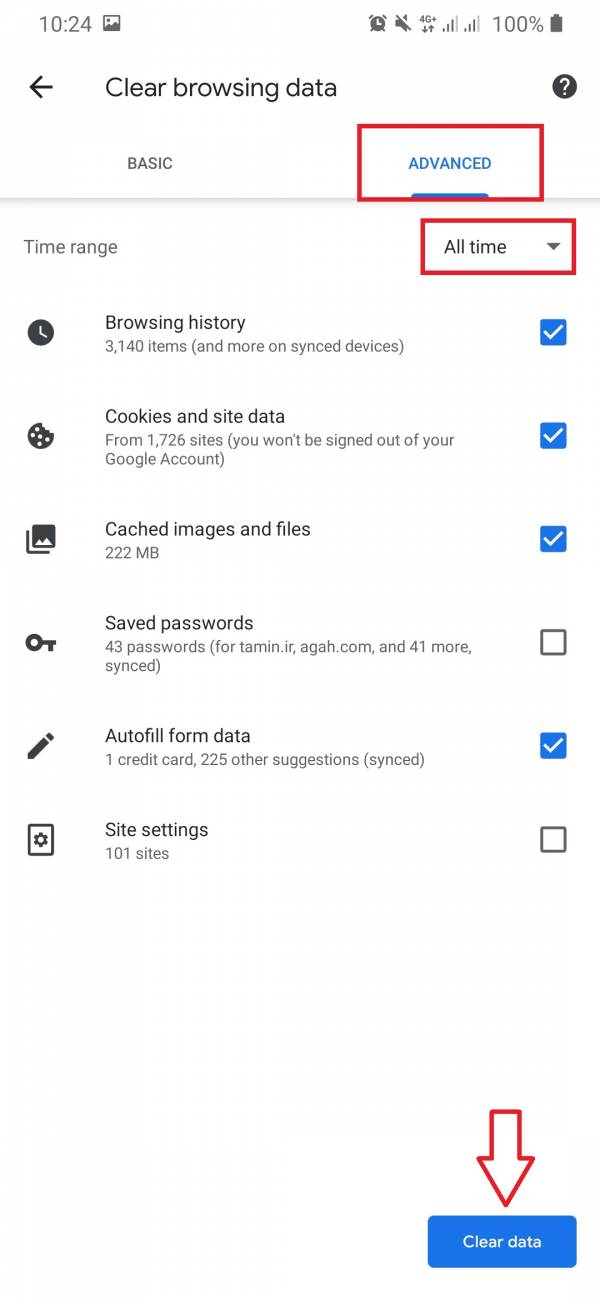
قدم پنجم
پاک کردن کش مرورگر گوشی شروع شده است و در طی چند ثانیه پایان خواهد یافت. بعد از اتمام این فرایند، پیغام ذیل برای شما ظاهر خواهد شد که نشان دهنده این می باشد تمام گزینه های انتخابی شما حذف شده اند. برای تائید گزینه OK, got it را انتخاب نمائید. اینک کش مرورگر گوشی بصورت کامل حذف شده است.
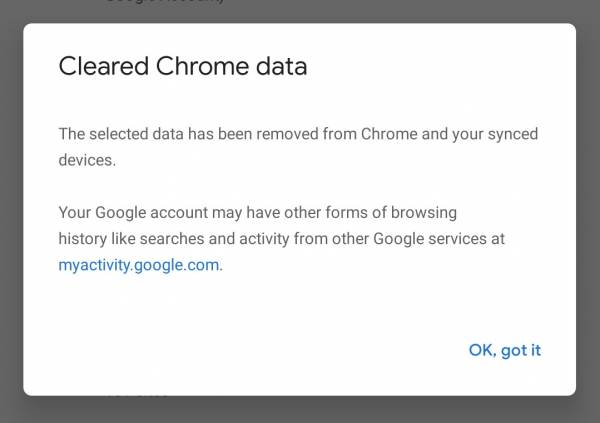
چگونه کش کروم را در کامپیوتر پاک کنیم؟
پاک کردن کش کروم ایده خوبی است تا هر چند وقت یکبار بصورت دستی انجام شود تا فضای پر شده آزاد شود. در این گزارش با آموزش پاک کردن کش کروم آشنا خواهید شد.
مرورگر گوگل کروم "google chrome browser"، یکی از محبوب ترین و شناخته شده ترین مرورگرها است که دارای امنیت و سرعت بالایی می باشد و توسط شرکت بزرگ گوگل منتشر شده است که خوشبختانه برای سیستم عامل هایی اعم از ویندوز، مک، اندروید و iOS طراحی و منتشر شده است. اما زمانیکه شما وارد هر وب سایتی می شوید، برای آنکه وب سایت لود شود شما نیاز به اینترنت دارید تا محتویات صفحه را دانلود کند و به شما نمایش دهد.
از این رو در طول روز هر تعداد صفحه ای که اجرا می کنید، برای آنکه در دفعات بعدی سریعتر دسترسی پیدا کنید، در پشت مرورگر گوگل کروم به عنوان کش ذخیره می شود تا سریعتر برای شما اجرا شود. از این رو شما می توانید این حافظه کش را حذف کنید تا دیگر حافظه شما با این میزان کش پر نشود. به همین دلیل در ادامه این گزارش از بخش تکنولوژی نمناک قصد داریم شما را با نحوه پاک کردن cache گوگل کروم "how to clear the cache ingoogle chrome" در دو روش آشنا سازیم. همراه ما باشید.
روش اول؛ پاک کردن کش به صورت دستی
اولین روشی که تصمیم به معرفی آن به شما داریم، بصورت دستی است که شما در این روش هیچ نیازی به کیبورد ندارید و تنها با ماوس می توانید اقدام به پاک کردن کش کروم کنید که مراحل این فرایند عبارتند از؛
۱- وارد مرورگر گوگل کروم شوید و از قسمت بالا سمت راست بر روی ۳ نقطه عمودی کلیک کنید. منویی برای شما اجرا خواهد شد که باید بر روی گزینه Settings کلیک کنید.
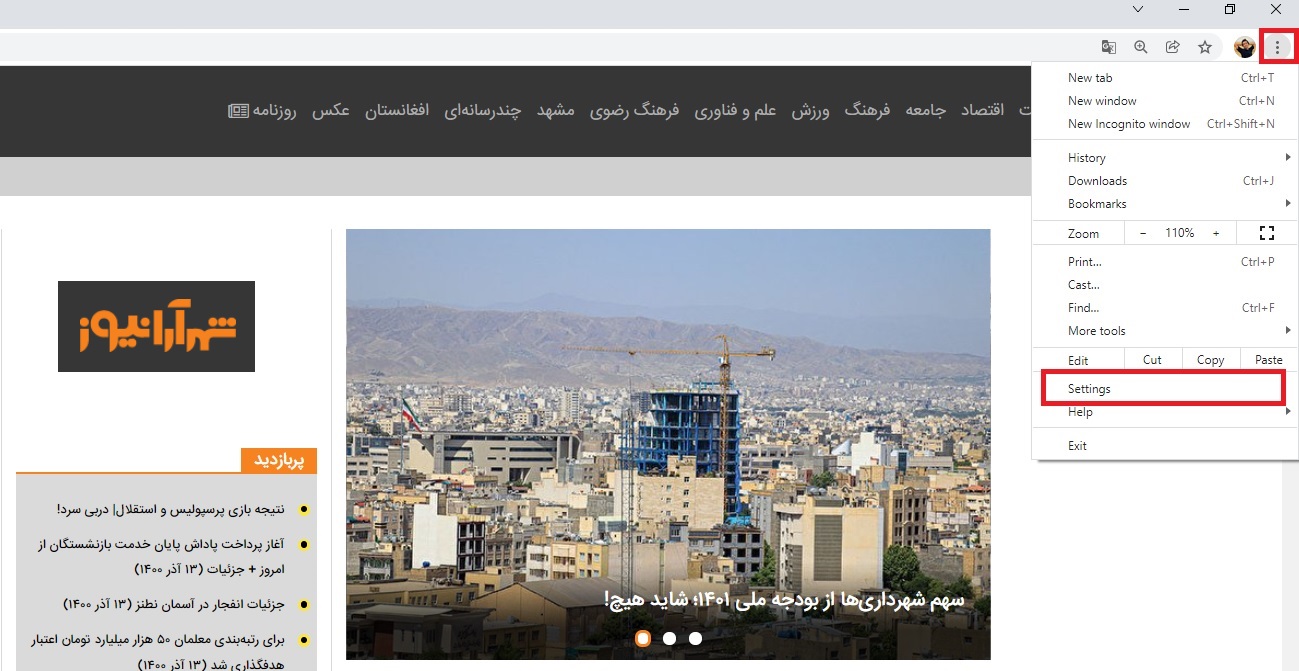
۲- از منو سمت چپ بر روی گزینه Privacy and security کلیک کنید و سپس از سمت راست گزینه Clear browsing data را انتخاب نمائید.
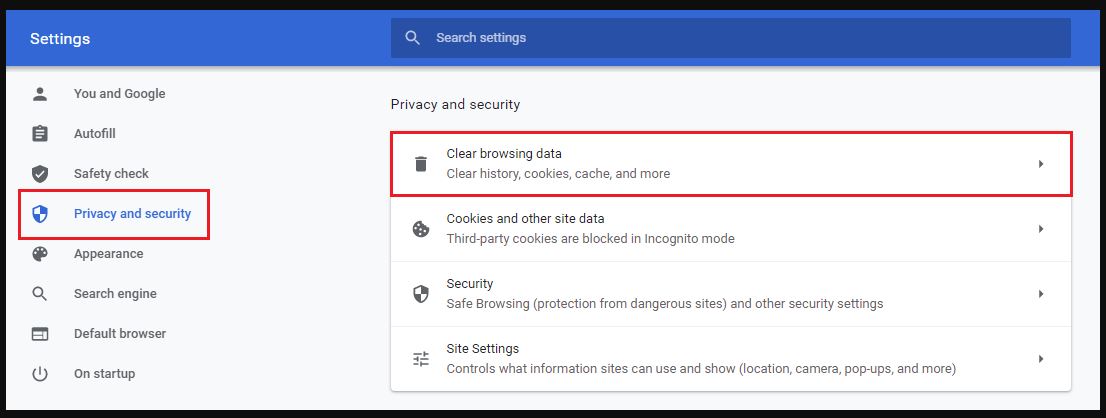
۳- اینک پنجره ای برای شما اجرا خواهد شد که از این طریق می توانید اقدام به پاک کردن کش کروم کنید که نیاز به ذکر چند نکته است و حتما باید آنها را رعایت کنید؛
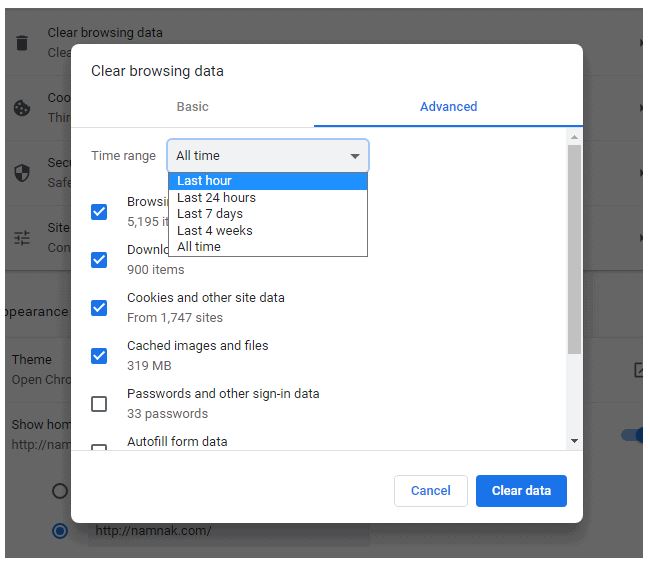
الف: از منو نواری بالا با عنوان Time range، مدت زمان را مشخص کنید که اگر تصمیم به پاک کردن تمام کش کروم را دارید، باید گزینه All time را انتخاب نمائید.
ب: گزینه های پشتی را ا دقت بخوانید و انتخاب کنید. از این رو شما می توانید تاریخچه دانلودها و جستجوها، کش فایل ها و تصاویر و... را پاک کنید. اما اگر نمی خواهید پسوردهای ذخیره شده حذف شوند، تیک گزینه Passwords and other sign-in data را غیرفعال کنید.
ج: بعد از انتخاب گزینه های مورد نظر بر روی گزینه آبی رنگ Clear data پائین صفحه کلیک کنید.
روش دوم؛ روش سریع با استفاده از کیبورد
روش دوم نیز همانند روش اول است و شما خیلی ساده می توانید اقدام به پاک کردن کش کروم کنید. اما در این روش شما نیاز به کیبورد دارید تا دو مرحله اول در روش بالا را تنها با فشردن 3 کلید از کیبورد در کسری از زمان را انجام دهید که این روش عبارت است از؛
۱- سه کلید [Ctrl]+[Shift]+[Del] را بایکدیگر بفشارید تا بصورت مستقیم به گزینه Clear browsing data منتقل شوید.
۲- گزینه های مورد نظر را همانند آموزش بالا (مرحله سوم) انتخاب کنید.
۳- بعد از انتخاب گزینه های مورد نظر بر روی گزینه آبی رنگ Clear data پائین صفحه کلیک کنید. اینک کش کروم شما بصورت کامل حذف شده است.